Οι αριθμοί και οι ημερομηνίες μπορεί να είναι προβληματικοί σε μια συγχώνευση αλληλογραφίας του Microsoft Word, ειδικά όταν η προέλευση δεδομένων είναι ένα βιβλίο εργασίας του Excel. Ορισμένα ζητήματα λύνονται πιο εύκολα από άλλα. Αριθμοί χωρίς δεκαδικές τιμές, όπως πενταψήφιος ταχυδρομικός κώδικας ή ακέραιος αριθμός, μπορούν να μετατραπούν σε τιμές κειμένου στο Excel. Ωστόσο, για να αποφύγετε προβλήματα με ημερομηνίες και αριθμούς σε δεκαδικά ψηφία, πρέπει να εισαγάγετε κωδικούς μορφοποίησης σε αυτά τα πεδία συγχώνευσης για να μορφοποιήσετε σωστά αυτές τις τιμές στα έγγραφα που παράγονται.
Υπόδειξη
Οι άλλοι τύποι εγγράφων που μπορούν να χρησιμοποιηθούν ως πηγές δεδομένων για μια συγχώνευση αλληλογραφίας του Word είναι:
- ΕΝΑ μιας βάσης δεδομένων αρχείο
- Ένας πίνακας από ένα αρχείο HTML
- Ένα βιβλίο διευθύνσεων του Microsoft Outlook
- Ένα άλλο έγγραφο του Microsoft Word με ένα μόνο. πίνακας δεδομένων
- Ένα αρχείο κειμένου με πεδία δεδομένων διαχωρισμένα με κόμμα. ή καρτέλες
Αυτά τα έγγραφα πληκτρολογούν τις τιμές εξαγωγής ως κείμενο.
Συγχώνευση ακέραιων αριθμών
Η μορφοποίηση ακεραίων γίνεται καλύτερα πριν από την εισαγωγή των δεδομένων προέλευσης στο Word. Αυτή η ενότητα περιγράφει τη χρήση του Excel.
Το βίντεο της ημέρας
Βήμα 1: Ανοίξτε την πηγή δεδομένων
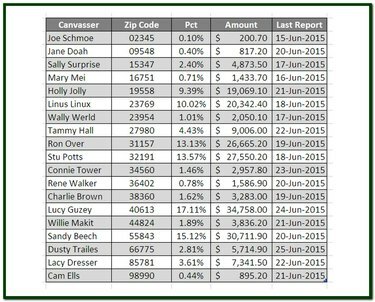
Πίστωση εικόνας: Ρον Πράις
Ανοίξτε το βιβλίο εργασίας προέλευσης δεδομένων του Excel και, εάν υπάρχουν πολλά φύλλα, κάντε κλικ στην καρτέλα του φύλλου εργασίας που περιέχει τα δεδομένα προέλευσης για τη συγχώνευση αλληλογραφίας.
Βήμα 2: Μορφοποιήστε ακέραιους αριθμούς ως κείμενο
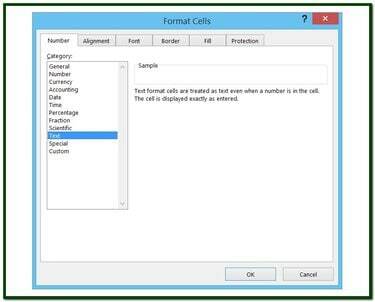
Πίστωση εικόνας: Ρον Πράις
Επιλέξτε μια στήλη που περιέχει ακέραιες τιμές. Κάντε δεξί κλικ στα επιλεγμένα κελιά και επιλέξτε Μορφοποίηση κελιών από το αναδυόμενο μενού για να εμφανίσετε το Μορφοποίηση κελιών κουτί διαλόγου. Κάντε κλικ στο Κείμενο επιλογή στο Κατηγορία λίστα. Κάντε κλικ Εντάξει για να εφαρμόσετε την αλλαγή μορφής. Τα δεδομένα στα επιλεγμένα κελιά είναι τώρα σε μορφή κειμένου.
Συγχώνευση αριθμών με δεκαδικές τιμές
Για δεκαδικούς αριθμούς, μπορείτε εύκολα να μορφοποιήσετε τον αριθμό απευθείας στο Word.
Βήμα 1: Εμφάνιση πεδίων συγχώνευσης
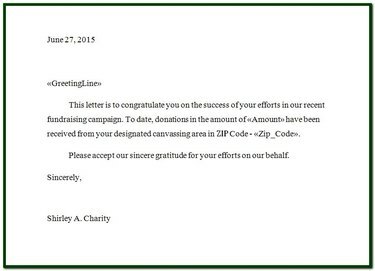
Πίστωση εικόνας: Ρον Πράις
Για να μορφοποιήσετε τον αριθμό των δεκαδικών ψηφίων σε ένα αριθμητικό πεδίο, όπως νόμισμα, ποσοστά ή οποιονδήποτε αριθμό με δεκαδικές τιμές, προσθέστε κωδικούς μορφοποίησης στο πεδίο συγχώνευσης. Ανοίξτε το έγγραφο συγχώνευσης αλληλογραφίας (επιστολή, email, κ.λπ.) για να εμφανίσετε τα πεδία συγχώνευσής του, τα οποία εμφανίζονται ως <
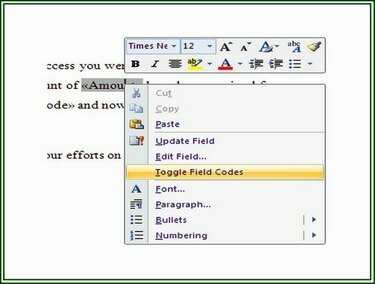
Πίστωση εικόνας: Ρον Πράις
Βήμα 2: Εναλλαγή κωδικών πεδίων
Το πεδίο συγχώνευσης <
Βήμα 3: Εισαγάγετε κωδικούς μορφοποίησης
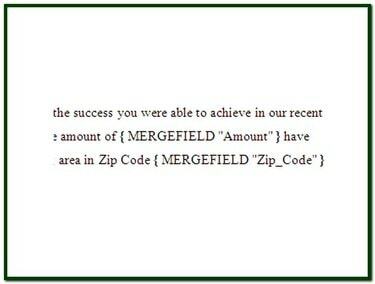
Πίστωση εικόνας: Ρον Πράις
Το <
-
# - Υποδεικνύει ότι ακολουθεί η μορφοποίηση.
-
$ - Καθορίζει έναν χαρακτήρα που θα εμφανίζεται στο μπροστινό μέρος του πεδίου.
-
, (κόμμα) - Υποδεικνύει κόμματα που πρέπει να εισαχθούν, εάν ισχύει, σε μια αριθμητική τιμή.
-
# (αριθμητικό σύμβολο) - Υποδεικνύει τον αριθμό των σταθερών ψηφίων προς εμφάνιση.
- .00 - Υποδεικνύει ότι θα εμφανιστεί μια δεκαδική τιμή δύο θέσεων (σε αυτήν την περίπτωση). Ένας αριθμός χωρίς δεκαδικά εμφανίζεται με μηδενικά μετά το δεκαδικό.
Ποσοστά συγχώνευσης
Όπως κάθε αριθμός που υπολογίζεται με έναν τύπο στο Excel, οι πρωτογενείς τιμές ενδέχεται να μην περιορίζονται μόνο σε δύο σταθερά δεκαδικά ψηφία, ανεξάρτητα από το τι εμφανίζεται στο κελί. Όπως φαίνεται στο προηγούμενο βήμα, το μήκος ενός αριθμού, ειδικά οποιωνδήποτε δεκαδικών, μπορεί να οριστεί σε έναν σταθερό αριθμό θέσεων.
Ενέργειες στη μορφοποίηση κωδικών
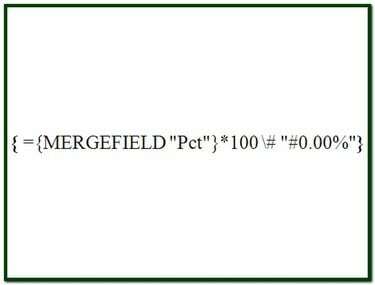
Πίστωση εικόνας: Ρον Πράις
Σε ορισμένες περιπτώσεις, είναι απαραίτητο να συγχωνεύσετε ένα πεδίο δεδομένων για να μπορέσετε να κάνετε κάποια ενέργεια. Το πεδίο "Pct" στο παράδειγμα είναι μια ενδεικτική περίπτωση. Για να εμφανιστούν αυτά τα δεδομένα στο συγχωνευμένο έγγραφο ως ποσοστό δύο δεκαδικών με τουλάχιστον ένα σημαντικό ψηφίο και ένα σύμβολο ποσοστού, απαιτούνται δύο ενέργειες.
Βήμα 1: Ανάκτηση των δεδομένων
Αντικαταστήστε την υπάρχουσα πρόταση MERGEFIELD με την πιο εσωτερική ενέργεια της νέας πρότασης MERGEFIELD "Pct". Αυτή η ρήτρα δήλωσης ανακτά τα δεδομένα από την προέλευση δεδομένων και τα καθιστά διαθέσιμα στο υπόλοιπο του κώδικα μορφοποίησης. Αφού εισαγάγετε την πιο εσωτερική ρήτρα, χρησιμοποιήστε το CTRL-F9 κλειδιά για να περικλείσετε τη δήλωση σε αγκύλες.
Βήμα 2: Μορφοποιήστε τα δεδομένα
Εισαγάγετε ένα σύμβολο ίσου ("=") πριν από τη δήλωση που καταχωρίστηκε στο Βήμα 1. Αυτό λέει στη συνάρτηση Συγχώνευση ότι η δήλωση περιλαμβάνει έναν τελεστή. Στη συνέχεια, εισαγάγετε το υπόλοιπο του κωδικού μορφοποίησης, *100 # "#0.00%", αμέσως πίσω από το δεξιότερο στήριγμα της εσωτερικής δήλωσης. Αυτή η ρήτρα πολλαπλασιάζει την τιμή συγχώνευσης επί 100 (για μετατόπιση του δεκαδικού ψηφίου), μορφοποιεί την τιμή σε δύο δεκαδικά ποσοστά και εμφανίζει το σύμβολο ποσοστού. Σε αυτό το σημείο, το πεδίο συγχώνευσης θα πρέπει να είναι ={ MERGEFIELD "Pct"}*100 # "#0,00%". Χρήση CTRL-F9 για να περικλείσετε ολόκληρη τη δήλωση σε αγκύλες και να την ενεργοποιήσετε.
Ημερομηνίες συγχώνευσης
Για να συγχωνεύσετε μια ημερομηνία από το Excel σε μορφή M/d/y, για παράδειγμα 15/6/2015, δεν χρειάζεστε ειδική μορφοποίηση. Αυτή η μορφή ημερομηνίας συγχωνεύεται όπως είναι εντάξει. Ωστόσο, εάν θέλετε να εμφανίσετε την ημερομηνία σε οποιαδήποτε άλλη μορφή, όπως η 15η Ιουνίου 2015, απαιτούνται ορισμένοι κωδικοί μορφοποίησης.
Για να συγχωνεύσετε ένα πεδίο ημερομηνίας και να το εμφανίσετε ως ημέρα, μήνα, έτος, ο κωδικός μορφοποίησης είναι "@ "MMMM d, yyyy", όπου το "@" υποδεικνύει ένα μορφή ημερομηνίας και "MMMM d yyyy" υποδηλώνει τον μήνα στο κείμενο, την ημέρα χωρίς μηδέν και το έτος ως τετραψήφιο αριθμός
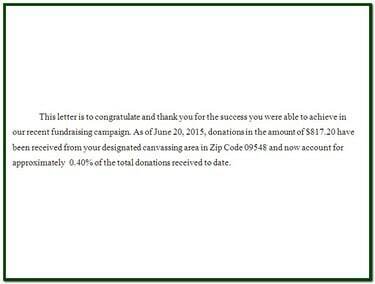
Πίστωση εικόνας: Ρον Πράις
Υπόδειξη
Κατά τη μορφοποίηση ημερομηνιών σε μια συγχώνευση αλληλογραφίας, τα σύμβολα κράτησης θέσης και οι κωδικοί μορφής για τον μήνα χρησιμοποιούν κεφαλαία "M". Το πεζό "m" χρησιμοποιείται για την αναπαράσταση λεπτών.



